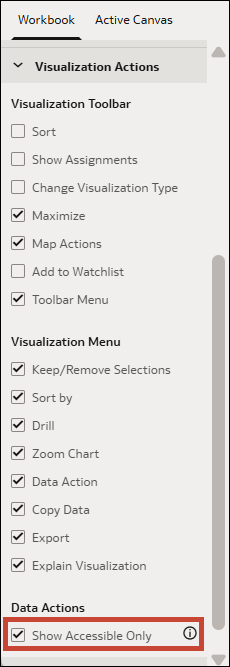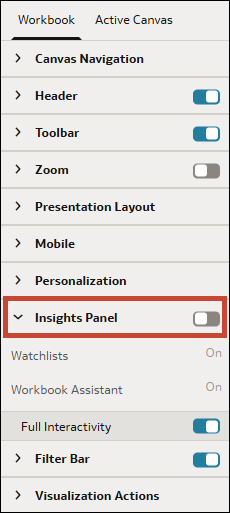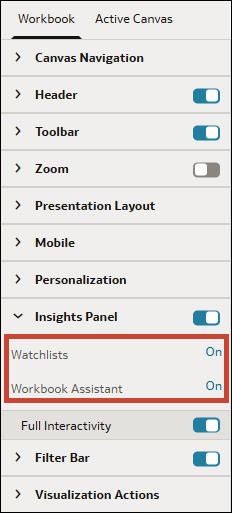Munkafüzet tulajdonságainak beállítása a Bemutatás oldalon
A munkafüzet örökli az Ábrázolás oldalon beállított tulajdonságokat. A Bemutatás oldalon meghatározhatja, hogy a munkafüzet miként jelenjen meg a fogyasztó számára, és hogy a fogyasztó miként navigálhasson a munkafüzetben, illetve hogyan használhassa azt.
Témakörök:
-
Munkafüzeti vászon navigációjának meghatározása a Bemutatás oldalon
-
Munkafüzet fejlécsávjának megjelenítése vagy elrejtése a Bemutatás oldalon
-
Munkafüzeti eszköztár megjelenítése vagy elrejtése a Bemutatás oldalon
-
Munkafüzet eszköztáropcióinak kiválasztása a Bemutatás oldalon
-
Nagyítási vezérlőelem megjelenítése vagy elrejtése a Bemutatás oldalon
-
Munkafüzet nagyítási vezérlőeleme beállításainak meghatározása a Bemutatás oldalon
-
Munkafüzeti vásznak ábrázolási igazításának módosítása a Bemutatás oldalon
-
A mobilalkalmazás munkafüzet-elrendezésének meghatározása a Bemutatás oldalon
-
Munkafüzet személyre szabásának be- vagy kikapcsolása a Bemutatás oldalon
-
Minden munkafüzeti és vászonművelet be- vagy kikapcsolása a Bemutatás oldalon
-
Munkafüzet szűrőbeállításainak meghatározása a Bemutatás oldalon
-
Munkafüzeti szűrők megjelenítése vagy elrejtése a Bemutatás oldalon
-
Munkafüzeti ábrázolás műveleteinek meghatározása a Bemutatás oldalon
-
Elérhetetlen adatműveletek elrejtése a munkafüzetben a felhasználók számára a Bemutatás oldalon
-
A fogyasztók számára elérhető adatkészletek és tárgyterületek megadása a Helyzetképek panelen
-
A Helyzetképek panel beállításainak megadása a felhasználók számára a Bemutatás oldalon
-
A Helyzetképek panel megjelenítése vagy elrejtése a felhasználók számára a Bemutatás oldalon
Munkafüzeti vászon navigációjának meghatározása a Bemutatás oldalon
Egy bemutató folyamat tervezésekor több navigációs opció közül kiválaszthatja azt, amely segítségével a fogyasztó a legkönnyebben mozoghat a munkafüzet vásznai között.
- Alsó lapok – Minden vásznat lapként jelenít meg (a vásznak címét is beleértve) a munkafüzet alján. A felhasználó a lapokra kattintva navigálhat a vásznak között.
- Felső lapok – Minden vásznat lapként jelenít meg (a vásznak címét is beleértve) a munkafüzet tetején. A felhasználó a lapokra kattintva navigálhat a vásznak között.
- Navigációs sáv – Minden vásznat egy körként jelenít meg a munkafüzet alján. A felhasználó a körökre kattintva navigálhat a vásznak között.
- Diafilm – Minden vásznat miniatűrként jelenít meg a munkafüzet alján. A felhasználó a miniatűrökre kattintva navigálhat a vásznak között.
- Nincs – Eltávolítja a navigációs vezérlőelemet a munkafüzetből.
- A kezdőlapon vigye az egérmutatót egy munkafüzet fölé, kattintson a Műveletek elemre, majd válassza ki a Megnyitás lehetőséget.
- Kattintson a Bemutatás lépésre.
- A Bemutatásoldalon kattintson a Munkafüzet lapra.
- A Navigálás a vászonra szakaszban kattintson a Stílus mezőre, és válassza ki, hogy a felhasználó miként mozogjon a munkafüzet vásznai között.

- Választható: Kattintson az Automatikus elrejtés mezőre, és válassza a Be lehetőséget, ha meg kívánja jeleníteni a navigációs panelt, amikor a felhasználó az egérmutatót a munkafüzet aljára viszi.
- Kattintson a Mentés elemre.
Munkafüzet fejlécsávjának megjelenítése vagy elrejtése a Bemutatás oldalon
Bemutató folyamat tervezésekor alapértelmezés szerint be van kapcsolva a munkafüzet fejlécsávjának megjelenítése. Kiválaszthatja, hogy megjeleníti vagy elrejti a munkafüzet fejlécsávját.
- A kezdőlapon vigye az egérmutatót egy munkafüzet fölé, kattintson a Műveletek elemre, majd válassza ki a Megnyitás lehetőséget.
- Kattintson a Bemutatás lépésre.
- A Bemutatásoldalon kattintson a Munkafüzet lapra.
- A Fejléc szakaszban kattintson a Fejléc elemre, és kattintással kapcsolja Ki a fejlécsáv elrejtéséhez, vagy kattintással kapcsolja Be a fejlécsáv megjelenítéséhez.

- Kattintson a Mentés elemre.
Munkafüzetfejléc címének módosítása a Bemutatás oldalon
Bemutató folyamat tervezésekor meghatározhatja a munkafüzet fejlécében megjelenített nevet és a fejléc szövegének formázását.
- A kezdőlapon vigye az egérmutatót egy munkafüzet fölé, kattintson a Műveletek elemre, majd válassza ki a Megnyitás lehetőséget.
- Kattintson a Bemutatás lépésre.
- A Bemutatásoldalon kattintson a Munkafüzet lapra.
- A Fejléc szakaszban kattintson a Cím mezőre, és válassza ki a címként használni kívánt nevet, vagy válassza az Egyéni lehetőséget, és adjon meg egy címet.

- Választható: Kattintson a Betűtípus mezőre, és határozza meg a betűtípus stílusát, méretét, és minden olyan formázási lehetőséget, amelyet használni kíván a címben (például: félkövér vagy dőlt).
- Kattintson a Mentés elemre.
Munkafüzeti fejléc színének módosítása a Bemutatás oldalon
Bemutató folyamat tervezésekor személyre szabhatja a munkafüzeti fejléc hátterének színét és átlátszóságát.
- A kezdőlapon vigye az egérmutatót egy munkafüzet fölé, kattintson a Műveletek elemre, majd válassza ki a Megnyitás lehetőséget.
- Kattintson a Bemutatás lépésre.
- A Bemutatásoldalon kattintson a Munkafüzet lapra.
- A Fejléc szakaszban kattintson a Háttér mezőre, és válassza az Egyéni lehetőséget.
- A Fejléc szakaszban a Kitöltés színe és Szín átlátszósága mezők használatával határozza meg pontosan a fejléc hátterének megjelenését.
- Kattintson a Mentés elemre.
Kép hozzáadása a munkafüzet fejlécéhez a Bemutatás oldalon
Bemutató folyamat tervezésekor hozzáadhat a munkafüzet fejlécéhez egy képet fájlból vagy URL-címről, és meghatározhatja, hogyan jelenjen meg a kép.
- A kezdőlapon vigye az egérmutatót egy munkafüzet fölé, kattintson a Műveletek elemre, majd válassza ki a Megnyitás lehetőséget.
- Kattintson a Bemutatás lépésre.
- A Bemutatás oldalon kattintson a Munkafüzet lapra.
- A Fejléc szakaszban kattintson a Háttér mezőre, és válassza az Egyéni lehetőséget.
- A Fejléc szakaszban kattintson a Kép forrása mezőre, és válassza ki a kép forrását.
- Ha az URL-cím lehetőséget választja, illessze be a kép forrásaként szolgáló URL-címet a szövegmezőbe.
- Ha a Fájl lehetőséget választja, kattintson a fájlfeltöltési ikonra
 , majd keresse meg és válassza ki a használni kívánt fájlt.
, majd keresse meg és válassza ki a használni kívánt fájlt.
- A Fejléc szakaszban határozza meg a kép megjelenítési tulajdonságait (például a kép szélességét és magasságát).
- Kattintson a Mentés elemre.
Munkafüzeti eszköztár megjelenítése vagy elrejtése a Bemutatás oldalon
Bemutató folyamat tervezésekor alapértelmezés szerint be van kapcsolva a munkafüzet eszköztára. Dönthet, hogy megjeleníti vagy elrejti a felhasználóknál a munkafüzet eszköztárát.
- A kezdőlapon vigye az egérmutatót egy munkafüzet fölé, kattintson a Műveletek elemre, majd válassza ki a Megnyitás lehetőséget.
- Kattintson a Bemutatás lépésre.
- A Bemutatásoldalon kattintson a Munkafüzet lapra.
- Az Eszköztár szakaszban kattintson az Eszköztár elemre, és kattintással kapcsolja Ki az eszköztár elrejtéséhez, vagy kattintással kapcsolja Be az eszköztár megjelenítéséhez.
- Kattintson a Mentés elemre.
Munkafüzet eszköztáropcióinak kiválasztása a Bemutatás oldalon
Meghatározhatja, hogy a munkafüzet mely eszköztáropcióit szeretné megjeleníteni a felhasználók számára.
- A kezdőlapon vigye az egérmutatót egy munkafüzet fölé, kattintson a Műveletek elemre, majd válassza ki a Megnyitás lehetőséget.
- Kattintson a Bemutatás lépésre.
- A Bemutatásoldalon kattintson a Munkafüzet lapra.
- Az Eszköztár szakaszban szüntesse meg az elrejteni kívánt eszköztáropciók kijelölését, vagy jelölje ki a megjeleníteni kívánt eszköztáropciókat.
- Kattintson a Mentés elemre.
Nagyítási vezérlőelem megjelenítése vagy elrejtése a Bemutatás oldalon
Bemutató folyamat tervezésekor alapértelmezés szerint el van rejtve a munkafüzet fejlécsávjának nagyítási vezérlőeleme. Kiválaszthatja, hogy minden vászonra megjeleníti-e vagy elrejti-e a nagyítási vezérlőelemet.
- A kezdőlapon vigye az egérmutatót egy munkafüzet fölé, kattintson a Műveletek elemre, majd válassza ki a Megnyitás lehetőséget.
- Kattintson a Bemutatás lépésre.
- A Bemutatásoldalon kattintson a Munkafüzet lapra.
- A Nagyítás részben kattintson a Nagyítás lehetőségre, ha azt Be szeretné kapcsolni a nagyítási vezérlőelem fejlécsávban való megjelenítéséhez, vagy kattintson rá a kikapcsoláshoz, így a nagyítási vezérlőelem nem lesz látható a fejlécsávban.
- Kattintson a Mentés elemre.
Munkafüzet nagyítási vezérlőeleme beállításainak meghatározása a Bemutatás oldalon
Amikor bemutató folyamatot tervez, kiválaszthatja az akkor használt alapértelmezett nagyítási beállítást, amikor a felhasználó megnyit egy vásznat.
Munkafüzeti vásznak ábrázolási igazításának módosítása a Bemutatás oldalon
Amikor bemutató folyamatot tervez, Ön vezérelheti, hogy hol jelenjenek meg az ábrázolások a munkafüzet vásznaiban. Így kiválaszthatja az ábrázolások legjobb elhelyezését a végfelhasználó képernyőmérete és felbontása alapján.
- Balra fent – A vásznon lévő ábrázolástól jobbra eső vászonterületet tölti ki fehér színnel, a fenti és bal oldali vászonterületet nem. Ez az alapértelmezés.
- Fent középen – A vásznon lévő ábrázolástól balra és jobbra eső vászonterületet tölti ki fehér színnel, a fenti vászonterületet nem.
- Középen – Fehér színnel tölti ki az ábrázolásoktól felfelé, balra és jobbra eső vászonterületeket.
- A kezdőlapon vigye az egérmutatót egy munkafüzet fölé, kattintson a Műveletek elemre, majd válassza ki a Megnyitás lehetőséget.
- Kattintson a Bemutatás lépésre.
- A Bemutatásoldalon kattintson a Munkafüzet lapra.
- A Bemutató elrendezése szakaszban lépjen a Szélesvásznú megjelenítés igazítása mezőre, és válasszon egy igazítást.
- Kattintson a Mentés elemre.
A mobilalkalmazás munkafüzet-elrendezésének meghatározása a Bemutatás oldalon
Bemutatófolyamat tervezésekor meghatározhat egy munkafüzet-elrendezést azoknak a felhasználóknak, akik megnyitják a munkafüzetet az Oracle Analytics mobilalkalmazásban.
A mobileszközös élményt a Bemutatás oldalon állíthatja be. Az Oracle Analytics akkor alkalmazza a beállítást, amikor a felhasználó az alkalmazásban nyitja meg a munkafüzetet. Ha egy mobilfelhasználó az alkalmazásban nem használja az Automatikus beállítást a munkafüzet alapértelmezett elrendezéseként, a beállítása felülírja a Bemutatás beállítását.
- Automatikus – A felhasználó által a mobilalkalmazásban engedélyezett beállítást használja.
- Mobil halmozott – Függőleges listában halmozza az összes ábrázolást, így a felhasználó egyenként végiggörgetheti azokat.
- Mobil munkafüzet – A mobileszközös élmény optimalizálása érdekében töréspontok alkalmazásával tartja meg a vásznak kialakítását és elrendezését, ha van ilyen.
- Asztali mód – A munkafüzetet pontosan úgy képzi le, ahogy az asztalon megjelenik, töréspontok alkalmazása nélkül. A felhasználók megtapasztalhatják a munkafüzet teljes kialakítását és működését.
A töréspontokkal rendelkező vászonelrendezések tervezéséről a tudnivalókat lásd: Vászonelrendezések tervezése különböző képernyőméretekhez.
- A kezdőlapon vigye az egérmutatót egy munkafüzet fölé, kattintson a Műveletek elemre, majd válassza ki a Megnyitás lehetőséget.
- Kattintson a Bemutatás lépésre.
- A Bemutatásoldalon kattintson a Munkafüzet lapra.
- A Mobil szakaszban kattintson a Mobilélmény mezőre, és válasszon ki egy elrendezést.
- Kattintson a Mentés elemre.
Munkafüzet személyre szabásának be- vagy kikapcsolása a Bemutatás oldalon
Bemutatófolyamat tervezésekor megadhatja, hogy a fogyasztók használhatnak-e szűrőtestreszabásokat és munkafüzet-állapotokat.
A szűrőtestreszabásokról és munkafüzet-állapotok működéséről a tudnivalókat lásd: Szűrőtestreszabások és munkafüzet-állapotok.
Az adminisztrátor a rendszerbeállításokon keresztül letilthatja a munkafüzet személyre szabásának lehetőségét az egész szervezet számára. Ebben az esetben nem kapcsolhatja be a munkafüzet személyre szabását. Lásd: Rendszerbeállítások - Személyre szabás engedélyezése munkafüzetekben.
Minden munkafüzeti és vászonművelet be- vagy kikapcsolása a Bemutatás oldalon
Bemutató folyamat tervezésekor a szűrősávhoz és az ábrázolásokhoz kapcsolódó minden művelet alapértelmezés szerint be van kapcsolva. Kikapcsolhatja egyenként a műveleteket, vagy a Teljes interakció opció használatával is ki- és bekapcsolhatja a munkafüzet vásznaihoz kapcsolódó összes műveletet.
- A kezdőlapon vigye az egérmutatót egy munkafüzet fölé, kattintson a Műveletek elemre, majd válassza ki a Megnyitás lehetőséget.
- Kattintson a Bemutatás lépésre.
- A Bemutatásoldalon kattintson a Munkafüzet lapra.
- Az Interakció szakaszban lépjen a Teljes interakció mezőre.
- Válassza a Ki lehetőséget az összes szűrő- és ábrázolási művelet letiltásához minden vásznon.
- Válassza a Be lehetőséget az összes szűrő- és ábrázolási művelet engedélyezéséhez minden vásznon.
- Kattintson a Mentés elemre.
Szűrősáv megjelenítése vagy elrejtése a Bemutatás oldalon
Bemutató folyamat tervezése során megjelenítheti vagy elrejtheti a munkafüzet szűrősávját.
- A kezdőlapon vigye az egérmutatót egy munkafüzet fölé, kattintson a Műveletek elemre, majd válassza ki a Megnyitás lehetőséget.
- Kattintson a Bemutatás lépésre.
- A Bemutatásoldalon kattintson a Munkafüzet lapra.
- A Szűrősáv szakaszban kattintson a Szűrősáv elemre, és kattintással kapcsolja Ki a szűrősáv elrejtéséhez, vagy kattintással kapcsolja Be a szűrősáv megjelenítéséhez.
- Kattintson a Mentés elemre.
Munkafüzet szűrőbeállításainak meghatározása a Bemutatás oldalon
Bemutató folyamat tervezésekor meghatározhatja, hogy a felhasználónak mely beállítások álljanak rendelkezésre a szűrősáv használatakor (például: szűrők hozzáadása vagy szűrőértékek módosítása).
- A kezdőlapon vigye az egérmutatót egy munkafüzet fölé, kattintson a Műveletek elemre, majd válassza ki a Megnyitás lehetőséget.
- Kattintson a Bemutatás lépésre.
- A Bemutatásoldalon kattintson a Munkafüzet lapra.
- A Szűrősáv szakaszban szüntesse meg az elrejteni kívánt műveleti opciók kijelölését, vagy jelölje ki a megjeleníteni kívánt műveleti opciókat.
- Kattintson a Mentés elemre.
Munkafüzeti szűrők megjelenítése vagy elrejtése a Bemutatás oldalon
Bemutató folyamat tervezése során elrejtheti vagy megjelenítheti az egyes munkafüzeti szűrőket.
Amikor szűrőkkel dolgozik a bemutató folyamatban, a program az elrejtett vagy megjelenített szűrőket a Bemutatás oldalon, nem az Ábrázolás oldalon menti.
A szűrősáv rögzített kijelölési lépései nem rejthetők el.
- A kezdőlapon vigye az egérmutatót egy munkafüzet fölé, kattintson a Műveletek elemre, majd válassza ki a Megnyitás lehetőséget.
- Kattintson a Bemutatás lépésre.
- A Bemutatásoldalon kattintson a Munkafüzet lapra.
- A Munkafüzetszűrők szakaszban megszüntetheti az elrejteni kívánt szűrők kijelölését, illetve kijelölheti a megjeleníteni kívánt szűrőket.
- Kattintson a Mentés elemre.
Munkafüzeti ábrázolás műveleteinek meghatározása a Bemutatás oldalon
Amikor bemutató folyamatot tervez, eldöntheti, hogy mely ábrázolási műveleteket bocsátja a felhasználók rendelkezésre egy munkafüzetben. Például, meghatározhatja, hogy a munkafüzet az ábrázolási eszköztár olyan elemeit biztosítsa, mint a rendezés, maximalizálás vagy hozzáadás figyelőlistához, vagy olyan ábrázolási menüelemeket biztosítson, mint a részletezés, exportálás fájlba, elküldés e-mailben vagy nyomtatás, illetve az adatok másolása.
- A kezdőlapon vigye az egérmutatót egy munkafüzet fölé, kattintson a Műveletek elemre, majd válassza ki a Megnyitás lehetőséget.
- Kattintson a Bemutatás lépésre.
- A Bemutatásoldalon kattintson a Munkafüzet lapra.
- Az Ábrázolási műveletek szakaszban szüntesse meg azoknak a műveleteknek a kijelölését, amelyeket nem szeretne, hogy a felhasználók végrehajthassanak, vagy válassza ki azokat a műveleteket, amelyeket a felhasználók végrehajthatnak.
- Kattintson a Mentés elemre.
Elérhetetlen adatműveletek elrejtése a munkafüzetben a felhasználók számára a Bemutatás oldalon
Bemutató folyamat tervezésekor megadhatja, hogy a felhasználók megtekinthessék-e a munkafüzet összes elérhető adatműveletét, vagy csak a számukra elérhető műveletek legyenek láthatóak.
Az elérhető adatműveletek azok, amelyeket a fogyasztó sikeresen meghívhat. Ha a fogyasztó olyan adatműveletet próbál meghívni, amely olyan munkafüzetbe, elemzésbe, irányítópultra vagy kimutatásba viszi, amelyhez nincs hozzáférése, hibaüzenetet kap, és az adatművelet nem fog működni.
A fogyasztói élmény javítása érdekében a Bemutatás oldalon az Adatműveletek tulajdonság segítségével korlátozhatja a fogyasztó által látható adatműveleteket a csak a számukra elérhető műveletekre.
A Munkafüzet lapon beállított Adatműveletek tulajdonság a munkafüzet összes vásznára vonatkozik. Átkerül az Aktív vászon adatműveletei tulajdonságba minden vászon esetében. Az Aktív vászon lapon felülírhatja a Munkafüzet lap Adatműveletek tulajdonságát bármely különálló vászon esetében. Lásd: Elérhetetlen adatműveletek elrejtése egy vásznon a jelenlegi fogyasztóktól.
- A kezdőlapon vigye az egérmutatót egy munkafüzet fölé, kattintson a Műveletek elemre, majd válassza ki a Megnyitás lehetőséget.
- Kattintson a Bemutatás lépésre.
- A Bemutatásoldalon kattintson a Munkafüzet lapra.
- Az Ábrázolási műveletek szakaszban lépjen az Adatműveletek elemre.
- Válassza a Csak elérhetők megjelenítése lehetőséget, hogy csak az elérhető adatműveleteket jelenítse meg a felhasználóknak, és elrejtse az elérhetetleneket.
- Kattintson a Mentés elemre.
A fogyasztók számára elérhető adatkészletek és tárgyterületek megadása a Helyzetképek panelen
Amikor hozzáférést ad a fogyasztóknak a Betekintések panelen lévő Munkafüzeti asszisztenshez, kiválaszthatja, hogy mely adatkészletek és tárgyterületek legyenek elérhetők a fogyasztói felhasználók számára.
- A kezdőlapon vigye az egérmutatót egy munkafüzet fölé, kattintson a Műveletek elemre, majd válassza ki a Megnyitás lehetőséget.
- Kattintson a Bemutatás lépésre.
- A Bemutatásoldalon kattintson a Munkafüzet lapra.
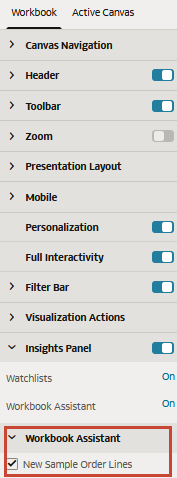
- A Munkafüzeti asszisztens szakaszban szüntesse meg a felhasználók elől elrejteni kívánt adatkészletek és tárgyterületek kijelölését, vagy jelölje ki az elérhetővé tenni kívánt adatkészleteket és tárgyterületeket.
- Kattintson a Mentés elemre.
A Helyzetképek panel megjelenítése vagy elrejtése a felhasználók számára a Bemutatás oldalon
Bemutató folyamat tervezésekor a Helyzetképek panel alapértelmezés szerint el van rejtve a fogyasztók számára. Választhatja azt, hogy a Helyzetképek panelt elérhetővé tegye a fogyasztók számára, hogy használhassák azt.
A Helyzetképek panel megjelenítése lehetővé teszi a fogyasztók számára a figyelőlisták és a Munkafüzeti asszisztens elérését a panelről, lásd: A Helyzetképek panel beállításainak megadása a felhasználók számára a Bemutatás oldalon.
- A kezdőlapon vigye az egérmutatót egy munkafüzet fölé, kattintson a Műveletek elemre, majd válassza ki a Megnyitás lehetőséget.
- Kattintson a Bemutatás lépésre.
- A Bemutatásoldalon kattintson a Munkafüzet lapra.
- A Helyzetképek panelen kattintson a Helyzetképek panel elemre a panel megjelenítéséhez a Be, vagy a panel elrejtéséhez a Ki elemre.
- Kattintson a Mentés elemre.
A Helyzetképek panel beállításainak megadása a felhasználók számára a Bemutatás oldalon
Bemutató folyamat tervezésekor megadhatja, hogy a felhasználók mely beállításokat érhetik el a Helyzetképek panelen.
Ha a Helyzetképek panelt elérhetővé teszi a fogyasztók számára, megadhatja, hogy a következő funkciók elérhetők maradjanak-e a panelen:
- Figyelőlisták – A fogyasztók megtekinthetik a velük megosztott figyelőlistákat.
- Munkafüzeti asszisztens – A fogyasztók természetes nyelvi kérdéseket tehetnek fel az Oracle Analytics AI-asszisztens számára a munkafüzet adatainak elemzéséhez.
Megjegyzés:
A fogyasztó csak akkor használhatja a figyelőlistákat vagy a munkafüzeti asszisztenst a Helyzetképek panelen, ha a rendszergazda megadta nekik az Asszisztens használata munkafüzetekben vagy a Figyelőlisták létrehozása és szerkesztése engedélyeket. Lásd: Tudnivalók az engedélyekről.- A kezdőlapon vigye az egérmutatót egy munkafüzet fölé, kattintson a Műveletek elemre, majd válassza ki a Megnyitás lehetőséget.
- Kattintson a Bemutatás lépésre.
- A Bemutatásoldalon kattintson a Munkafüzet lapra.
- A Helyzetképek panel szakaszban szüntesse meg a fogyasztók elől elrejteni kívánt opciók kijelölését, vagy válassza ki az elérhetővé tenni kívánt opciókat.
- Kattintson a Mentés elemre.